概要
支払い方法の管理を行う画面です。
購入フロー 画面に支払方法や配送方法を表示するには、以下のステップが必要です。

画面解説
基本設定 > 支払方法設定支払方法一覧
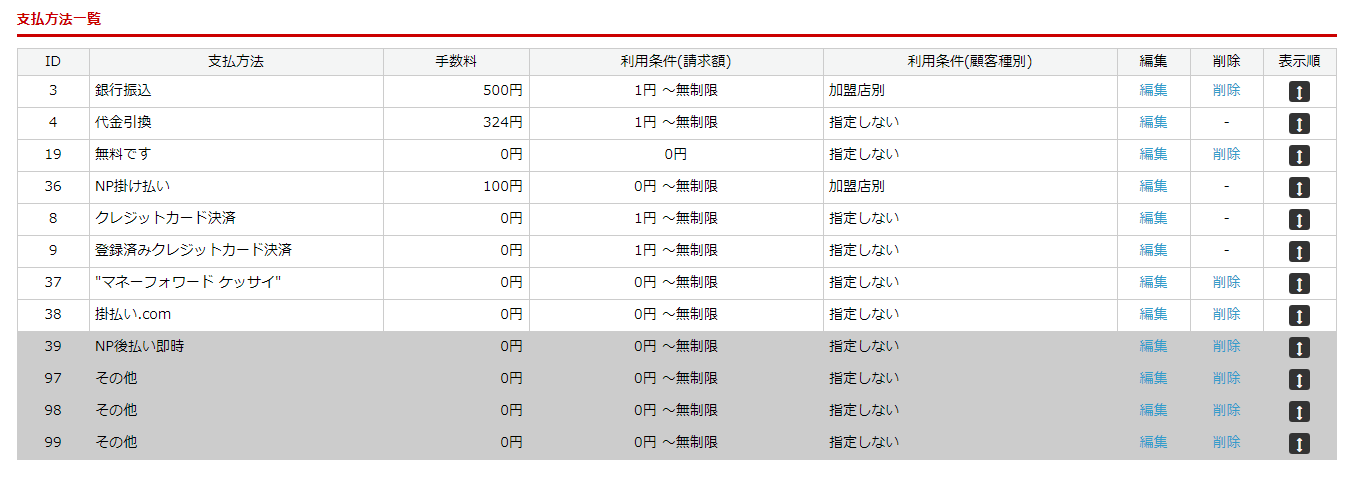
登録済の支払方法をご覧いただけます。
利用する支払方法の「編集」ボタンをクリックし、詳細条件を設定します。
※使用したい支払い方法が存在しないときは、サポートまでご相談ください。
ご相談前に必ず一覧にて利用する支払い方法がないことをご確認ください
利用しない支払い方法は、使用フラグが「使用しない」となっていることをご確認ください。
支払方法登録・編集
基本設定 > 支払方法設定 > 支払方法の編集画面| 項目 | 内容 |
|---|---|
| 支払方法ID | 支払方法を登録した際に割り振られるIDが表示されます。 |
| 支払方法* | 支払い方法の名称を入力してください。 設定した内容はカートの支払方法として表示されます。 |
| 利用条件(請求額(税込)) | 利用できる購入金額の下限、上限を設定してください。 ※クレジットカードは設定済みです。 |
| 利用条件(顧客種別) | 「指定しない」または「加盟店別」を選択してください。 ※加盟店別の場合は、加盟店管理にて利用可能な支払方法を選択してください。 |
| 手数料(税込)* | 手数料を設定してください。一律、または金額別に設定可能です。 設定しない場合は「手数料を設定しない」を選択してください。 ▼注文金額別に手数料を登録 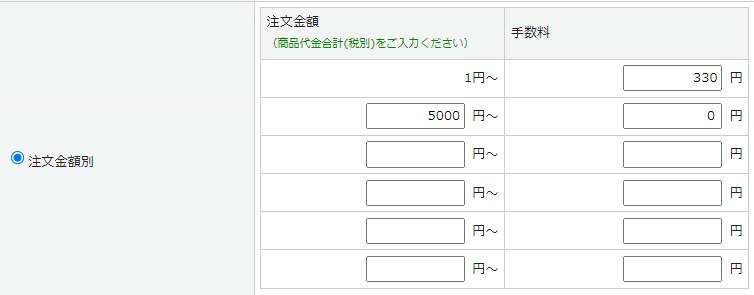 |
| ロゴ画像 | 支払い方法のロゴ画像を設定したい場合はアップロードしてください。 ※推奨画像サイズは横幅240pxです。縦幅の指定はございません。 |
| 説明文 | 支払い方法の説明を設定したい場合は入力してください。 設定した内容はカートの支払い方法の説明として表示されます。 ロゴ画像を利用するには{ロゴ画像}を説明文内に埋め込んでください。 |
| 使用フラグ* | 使用有無を選択してください。 使用しない場合は必ず「使用しない」をご設定ください。 |
| 支払期日設定* | 支払期限を設定してください。 受注作成のタイミングで、支払期日を設定している支払方法を選択した場合、設定内容に応じた支払期日が自動設定されます。 支払方法毎に ”注文日より1日~60日" を設定できます。 ※あくまで楽楽B2Bから送信するメールや発行する請求書に反映されます。 各決済会社には連携されません。 ※詳細はこちら |
| 納品書補足印字 | 納品書の備考欄に設定した文言を表示します。 |
| まとめ請求書補足印字 | まとめ請求書のお支払方法欄に補足を出力します。 |
| 請求書/まとめ請求書お振込み先印字 | 当該支払方法の請求書を発行する場合に、 基本設定 > 店舗設定 > [店舗情報]タブにて設定した「振込先」を印字するかどうかを指定します。 |
この記事で解決しましたか?

